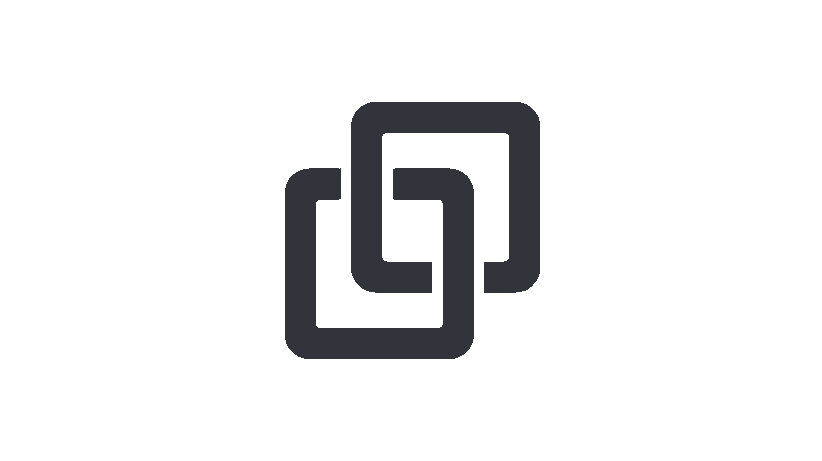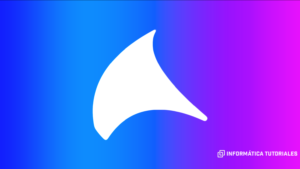VAMOS A CAMBIAR LA MAC Macchanger es una herramienta popular en Linux que permite cambiar la dirección MAC de una interfaz de red de forma sencilla. Aquí te explico cómo usar Macchanger y sus opciones básicas:
- Instalación de Macchanger:
- Abre una terminal en Linux.
- Ejecuta el siguiente comando según tu gestor de paquetes:
- Ubuntu/Debian:
sudo apt-get install macchanger - Fedora:
sudo dnf install macchanger - Arch Linux:
sudo pacman -S macchanger
- Ubuntu/Debian:
- Uso básico de Macchanger:
- Abre una terminal en Linux.
- Para ver la lista de interfaces de red disponibles y sus direcciones MAC actuales, ejecuta el siguiente comando:
ifconfig
- Identifica la interfaz de red que deseas modificar. Por ejemplo, puede ser «eth0» o «wlan0».
- Asegúrate de que la interfaz de red esté desactivada ejecutando el siguiente comando:
sudo ifconfig <interfaz> down
Reemplaza
<interfaz>con el nombre de la interfaz de red que deseas modificar. - Cambia la dirección MAC ejecutando el siguiente comando:
sudo macchanger -m <nueva dirección MAC> <interfaz>
Reemplaza
<nueva dirección MAC>con la nueva dirección MAC que deseas asignar y<interfaz>con el nombre de la interfaz de red. - Vuelve a activar la interfaz de red ejecutando el siguiente comando:
sudo ifconfig <interfaz> up
- Verifica que la dirección MAC se haya cambiado correctamente ejecutando nuevamente el comando
ifconfig.
- Opciones adicionales de Macchanger: Macchanger ofrece opciones adicionales que puedes utilizar según tus necesidades. Algunas de las opciones más comunes son:
-ro--random: Genera una dirección MAC aleatoria.-ao--another: Cambia a otra dirección MAC en la misma tabla de dirección.-po--permanent: Establece una dirección MAC permanente (no todas las interfaces lo admiten).-lo--list: Muestra una lista de las direcciones MAC disponibles en la tabla de dirección.-so--show: Muestra la dirección MAC actual de la interfaz de red.
Puedes combinar estas opciones con el comando
macchangerpara personalizar aún más el cambio de dirección MAC.